Nmap (AKA Network Mapper) is een opdrachtregelnetwerkscanhulpprogramma voor Linux, BSD en andere besturingssystemen. Wanneer het wordt uitgevoerd, kunnen gebruikers het gebruiken om apparaten in een netwerk te analyseren en een kaart te genereren van wat het ontdekt, individuele machines scannen en nog veel meer. Hier leest u hoe u Nmap op Linux installeert.
Opmerking: Hebt u een netwerktoewijzingsprogramma nodig, maar bent u niet geïnteresseerd in het gebruik van een opdrachtregelprogramma? Bekijk Zenmap. Het is een GUI front-end voor Nmap op Linux.
Ubuntu-instructies

Op Ubuntu Linux is de Nmap-toepassingbeschikbaar voor installatie in de software-repository "Ubuntu Main". Je hoeft niet door hoepels te springen om deze repo te activeren, in tegenstelling tot de "Universum". Om toegang te krijgen tot deze applicatie, start u een terminalvenster met de Ctrl + Alt + T of Ctrl + Shift + T toetsenbordcombinatie en gebruik de geneigd pakketmanager om het te laden.
sudo apt install nmap
Debian instructies
Debian-gebruikers die toegang tot de Nmap nodig hebbenapplicatie hebben geluk, want de Nmap-tool staat midden in de software-repository "Debian Main". Houd er echter rekening mee dat de meeste (zo niet alle) software op het Debian-besturingssysteem waarschijnlijk verouderd is. Als dit u niet stoort, start u een terminalvenster met Ctrl + Alt + T of Ctrl + Shift + T en krijg Nmap geïnstalleerd met behulp van de Apt-get pakket manager.
sudo apt-get install nmap
Als alternatief, als u de nieuwste functies nodig hebtdie de Nmap-tool te bieden heeft, is het misschien een goed idee om te leren hoe u Debian Backports kunt activeren. Het biedt meer up-to-date software op oudere releases van het besturingssysteem. Of volg de instructies van het Snap-pakket verderop in dit bericht als Backports niet voor u werkt.
Arch Linux instructies
Op Arch Linux kunnen gebruikers de Nmap installerenapplicatie zolang ze de "Extra" software repository hebben ingesteld. Aangezien sommige Arch Linux-gebruikers deze software-repository niet inschakelen, laten we u zien hoe u deze kunt inschakelen. Start om te beginnen een terminalvenster en open uw /etc/pacman.conf bestand in de Nano-teksteditor.
sudo nano -w /etc/pacman.conf
Blader door de Pacman.conf-bestand en zoek naar de "Extra" software repository-informatie. Verwijder vervolgens alle instanties van het # -symbool ervoor, evenals andere gebeurtenissen direct eronder.
Nadat u klaar bent met het bewerken van /etc/pacman.conf bestand, opslaan met Ctrl + O, verlaat met Ctrl + X, en synchroniseer de Pacman-pakketbeheerder opnieuw met behulp van de onderstaande opdracht.
sudo pacman -Syy
Ervan uitgaande dat de "Extra" software-repository wordt ingesteld tijdens het Pacman-synchronisatieproces, is het veilig om de Nmap-app te installeren met:
sudo pacman -S nmap
Fedora instructies
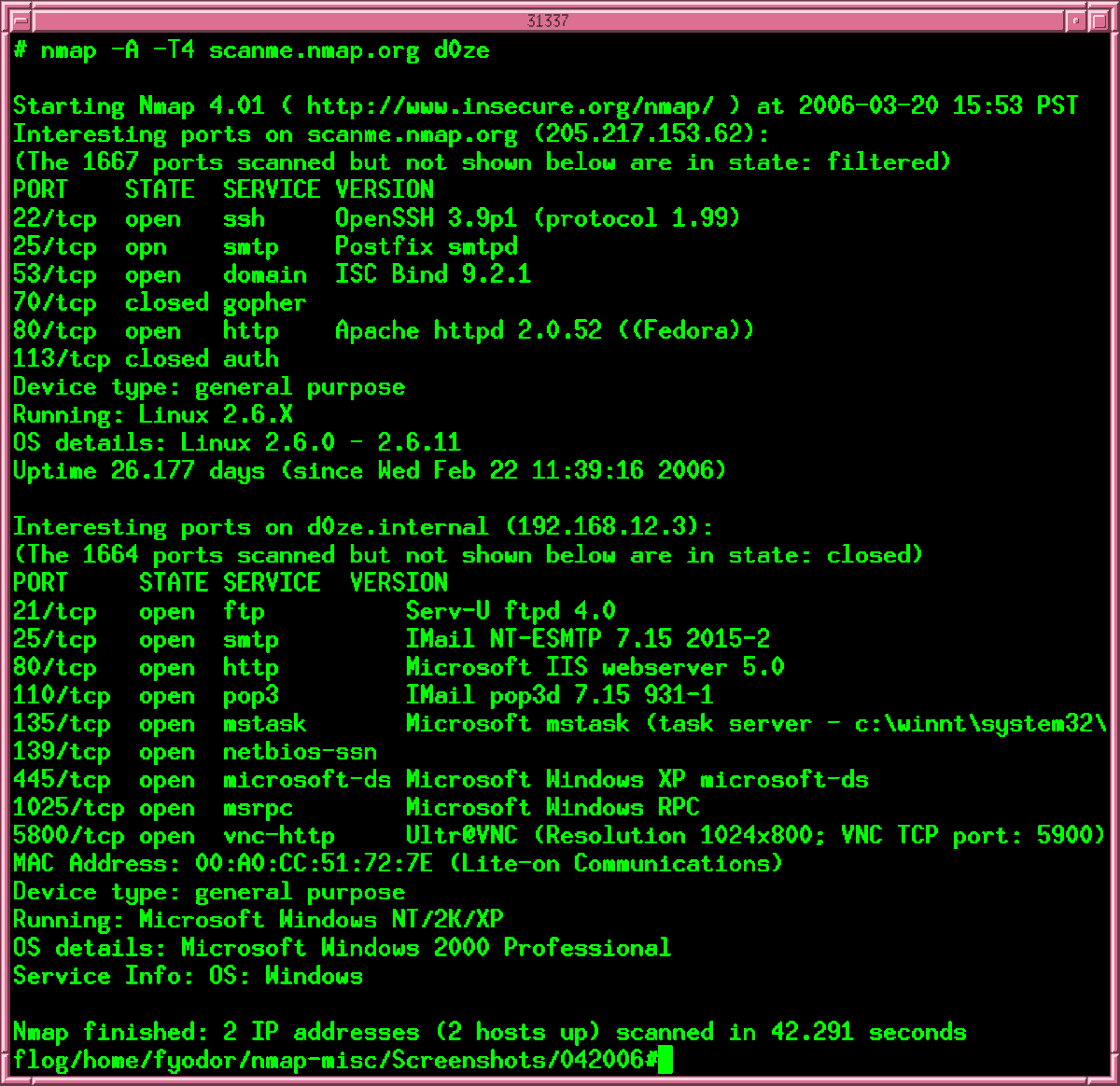
De Nmap tool is beschikbaar voor Fedora Linuxvia zowel de "Fedora i386" als de "Fedora x86_64" software repositories. Om de nieuwste versie van Nmap op je Fedora Linux PC te installeren, begin je met het openen van een terminalvenster (Ctrl + Alt + T of Ctrl + Shift + T). Zodra het opdrachtregelvenster gereed is, gebruikt u de DNF opdracht pakketbeheerder hieronder.
sudo dnf install nmap
OpenSUSE instructies
Alle OpenSUSE Linux-distributies bieden de Nmapapplicatie via de "OSS All" software repository, een van de primaire softwarebronnen die standaard is ingeschakeld. Als u Leap 15.0, Leap 42.3 of Tumbleweed gebruikt, is de installatie vrij eenvoudig. Om te beginnen, opent u een terminalsessie door op te drukken Ctrl + Alt + T of Ctrl + Shift + T. Gebruik daarna de Zypper pakketmanager om de software te laden.
Opmerking: houd er rekening mee dat sommige releases van OpenSUSE Linux (Leap) gebruikers meestal oudere software bieden in plaats van de nieuwste en beste. Over het algemeen is dit een goede zaak, omdat het betekent dat de software stabiel is. Als u echter de nieuwste Nmap-functies wilt, kunt u teleurgesteld zijn. Om dit te omzeilen, kunt u de instructies voor het Snap-pakket later in deze handleiding volgen.
zypper install nmap
Snap pakket instructies
Verbazingwekkend is dat de Nmap-netwerktool zijn weg heeft gevondennaar de Snap-pakketwinkel, zodat iedereen die de Snapd-runtime uitvoert, snel toegang heeft tot deze tool. Om deze app via Snap op uw systeem te installeren, gebruikt u de snelle installatie commando hieronder.
Opmerking: voor het installeren van Snap-pakketten op Linux is de Snapd-runtime vereist. Voor informatie over hoe u deze runtime in uw Linux-distributie kunt instellen, raadpleegt u onze gids hier.
sudo snap install nmap
Broncode instructies
Moet het Nmap-hulpprogramma in handen krijgen, maarkunt u Snap-pakketten niet uitvoeren of traditioneel installeren op uw Linux-besturingssysteem? Als dat zo is, zult u blij zijn te weten dat de broncode online staat en gemakkelijk te compileren is.
Om Nmap te compileren, start u een terminalvenster en volgt u de stapsgewijze instructies hieronder.
Stap 1: Lees de Nmap-website, leer de pakketten die u moet installeren om de software te bouwen en ze op uw Linux-pc te laten werken.
Stap 2: Gebruik wget om de broncode te downloaden.
wget https://nmap.org/dist/nmap-7.70.tar.bz2
Stap 3: Pak de code uit.
bzip2 -cd nmap-7.70.tar.bz2 | tar xvf -
Stap 4: Compileer het programma met configureren en maken.
./configure make
Stap 5: Installeer Nmap op Linux.
sudo make install</ P>













Comments